Voorkom financieel verlies veroorzaakt door de ChaosCC hacker group-oplichtingsmail
Phishing/OplichtingOok bekend als: mogelijke malware-infecties
Doe een gratis scan en controleer of uw computer is geïnfecteerd.
VERWIJDER HET NUOm het volledige product te kunnen gebruiken moet u een licentie van Combo Cleaner kopen. Beperkte proefperiode van 7 dagen beschikbaar. Combo Cleaner is eigendom van en wordt beheerd door RCS LT, het moederbedrijf van PCRisk.
"ChaosCC hacker group" verwijderingsgids
Wat is "ChaosCC hacker group"?
"ChaosCC hacker group" is de naam van een e-mailzwendel. De oplichter achter deze zwendel verspreidt het met als doel om geld van nietsvermoedende mensen afhandig te maken, hij dreigt een compromitterende video te verspreiden als hij niet een bepaald bedrag krijgt binnen de 60 uur. Het is een typische zwendel die niet vertrouwd mag worden. Oplichters sturen dit soort e-mails in de hoop dat iemand ze serieus neemt en geld betaalt voor compromitterende foto's, video's (en ander materiaal) die niet eens bestaan.
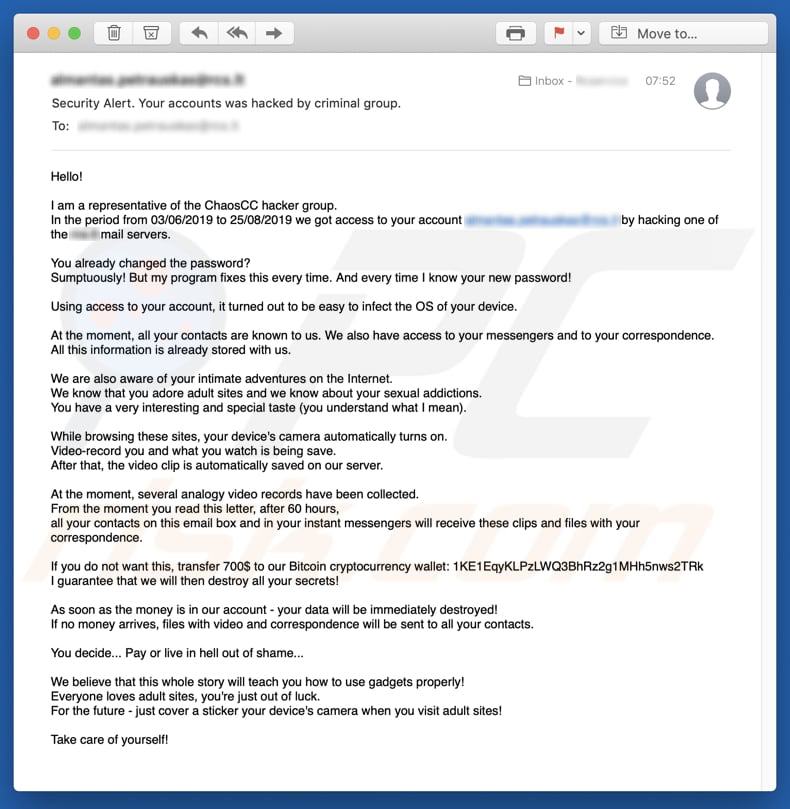
Deze oplichter stelt zichzelf voor als een vertegenwoordiger van de ChaosCC-hackergroep en beweert dat hij het e-mailaccount van de ontvanger gehackt heeft. Hij beweert ook dat hij een gehackt account gebruikte om het besturingssysteem te infecteren met enkele kwaadaardige software waarmee hij toegang had tot berichtentoepassingen en tot de webcam. Volgens de oplichter gebruikte hij de webcam van de ontvanger om een video van hem op te nemen terwijl hij een website voor volwassenen bezocht. Eenvoudig gezegd beweert deze oplichter dat hij de opgenomen video zal verspreiden door deze naar alle contacten in de berichten van de ontvanger te sturen als hij niet binnen de 700 uur na ontvangst van deze e-mail 700 euro (in Bitcoin) ontvangt. Hij belooft die video na de transactie te verwijderen. Zoals we in de inleiding al hebben gezegd, is dit gewoon oplichterij: de cybercrimineel (of criminelen) erachter heeft geen e-mail- of berichtenaccounts gehackt, geen video opgenomen of geen toegang tot de webcam gehad. Meestal sturen oplichters deze e-mailzwendel naar een aantal mensen en hopen ze dat er op zijn minst iemand voor zal vallen. Helaas hebben sommige mensen nog steeds niet gehoord van dit soort oplichting en betalen ze de oplichters het geld (meestal cryptocurrency) in plaats van ze gewoon te negeren. We raden u ten zeerste aan om "ChaosCC hackergroep" of andere oplichtingsmails te negeren.
We ontvangen veel feedback van bezorgde gebruikers over dit soort e-mailzwendel. Hier is de meest populaire vraag die we ontvangen (in dit geval met betrekking tot een zwendel die beweert compromitterende video's of foto's van de gebruiker te hebben verkregen):
V: Hallo pcrisk.com-team, ik heb een e-mail ontvangen waarin staat dat mijn computer gehackt is en dat ze een video van mij hebben. Nu vragen ze om losgeld te betalen in Bitcoins. Ik denk dat dit waar moet zijn, omdat ze mijn echte naam en wachtwoord in de e-mail vermelden. Wat moet ik doen?
A: Maakt u zich geen zorgen over deze e-mail. Geen enkele hacker of cybercrimineel heeft uw computer geïnfiltreerd/gehackt en er is geen video van u die pornografie bekijkt. Negeer eenvoudig het bericht en verzend geen Bitcoins. Uw e-mailadres, naam en wachtwoord zijn waarschijnlijk gestolen van een gecompromitteerde website zoals Yahoo (deze website-inbreuken komen veel voor). Als u zich zorgen maakt, kunt u controleren of uw accounts gecompromitteerd zijn door de website haveibeenpwned te bezoeken.
| Naam | ChaosCC Hacker Group e-mail oplichting |
| Bedreigingstype | Phishing, oplichting, social engineering, fraude |
| Valse Claim | De oplichters beweren dat ze een e-mailaccount gehackt hebben of een computer infecteerden en een vernederende video hebben opgenomen en deze zullen verspreiden als ze niet binnen de 60 uur worden betaald. |
| Cyber Crimineel Portefeuille-adres | 1KE1EqyKLPzLWQ3BhRz2g1MHh5nws2TRk |
| Bedrag van het losgeld | 700 euro in Bitcoins |
| Symptomen | Ongeautoriseerde online aankopen, veranderde online accountwachtwoorden, identiteitsdiefstal, illegale toegang tot iemands computer. |
| Verspreidingsmethoden | Misleidende e-mails, valse online pop-upadvertenties, frauduleuze zoekmachines, verkeerd gespelde domeinen. |
| Schade | Verlies van gevoelige privéinformatie, geldverlies, identiteitsdiefstal. |
| Verwijdering |
Om mogelijke malware-infecties te verwijderen, scant u uw computer met legitieme antivirussoftware. Onze beveiligingsonderzoekers raden aan Combo Cleaner te gebruiken. Combo Cleaner voor Windows DownloadenGratis scanner die controleert of uw computer geïnfecteerd is. Om het volledige product te kunnen gebruiken moet u een licentie van Combo Cleaner kopen. Beperkte proefperiode van 7 dagen beschikbaar. Combo Cleaner is eigendom van en wordt beheerd door RCS LT, het moederbedrijf van PCRisk. |
Voorbeelden van andere oplichtingsmails zijn: "The last time you visited a Porn website", "Hacker who has access to your operating system" en "You certainly do not know me". Meestal gebruiken oplichters dergelijke e-mails om de mensen te misleiden om geld te betalen voor video's, foto's die niet eens bestaan. Er zijn echter ook spamcampagnes die ontwikkeld zijn om de computers van hun ontvangers te infecteren met malware. Meestal bevatten deze e-mails kwaadaardige bijlagen of weblinks die ernaar leiden, dus het belangrijkste doel is om de mensen te misleiden om ze te openen. Als ze geopend worden, dan installeren ze risicovolle malware. Enkele voorbeelden van kwaadaardige programma's die cybercriminelen via e-mail verspreiden, zijn TrickBot, Hancitor, Emotet en FormBook.
Hoe besmetten email-spamcampagnes mijn computer?
Cybercriminelen sturen e-mails met verschillende bijlagen en stellen deze e-mails (en bijgevoegde bestanden) voor als belangrijk, officieel enzovoort, in de hoop dat de ontvangers ze openen. Meestal voegen ze bestanden toe zoals Microsoft Office-documenten, JavaScript-bestanden, uitvoerbare bestanden zoals .exe, archiefbestanden (ZIP, RAR en andere), PDF-documenten, enzovoort. Wanneer geopend, starten deze bijlagen (of bestanden daarin) het installatieproces van sommige malware. Als het bijgevoegde bestand bijvoorbeeld een MS Office-document is, dan zal het om toestemming vragen om bewerkingen/inhoud (macro-opdrachten) in te schakelen. Als een kwaadaardig document dit krijgt, dan infecteert het een computer met schadelijke software. Hoe dan ook, de bijgevoegde bestanden kunnen geen installaties van malware veroorzaken als ze ongeopend blijven.
Hoe de installatie van malware te vermijden?
Open geen bestanden die toegevoegd werden aan irrelevante, verdachte e-mails. Hetzelfde geldt voor bestanden/bijlagen in e-mails met verdachte, onbekende afzenders. Download software altijd via directe downloadlinks en via betrouwbare, officiële websites. We raden u aan om geen downloaders, installers, peer-to-peer-netwerken van externen zoals torrent-clients, eMule of andere onbetrouwbare bronnen/tools te gebruiken. Update de geïnstalleerde software met tools of geïmplementeerde functies die geleverd worden door de officiële softwareontwikkelaars, externe (valse/niet-officiële) updaters mogen niet worden vertrouwd. Het wordt ook niet aanbevolen om programma's te activeren via 'kraak'-tools, het is niet legaal en veroorzaakt bovendien vaak installaties van malware. We raden u aan om Microsoft Office 2010 of hoger te gebruiken, deze versies hebben de "Beschermde Weergave"-modus die voorkomt dat kwaadaardige documenten schadelijke programma's installeren. Scan het besturingssysteem regelmatig met een gerenommeerde anti-virus of anti-spyware software. Detecteert het enkele bedreigingen, dan moeten deze onmiddellijk verwijderd worden. Als u al schadelijke bijlagen hebt geopend, dan raden we u aan een scan uit te voeren met Combo Cleaner Antivirus voor Windows om de geïnfiltreerde malware automatisch te verwijderen.
Tekst in de "ChaosCC hacker group" e-mail:
Hallo!
Ik ben een vertegenwoordiger van de ChaosCC-hackergroep.
In de periode van 03/06/2019 tot 25/08/2019 hebben we toegang tot uw account gekregen door één van de mailservers te hacken.
Hebt u het wachtwoord al gewijzigd?
Goed geprobeerd! Maar mijn programma lost dit elke keer op. En elke keer ken ik uw nieuwe wachtwoord!
Via toegang tot uw account bleek het eenvoudig om het besturingssysteem van uw apparaat te infecteren.
Op dit moment zijn al uw contacten bij ons bekend. We hebben ook toegang tot uw berichten en uw correspondentie.
Al deze informatie is al bij ons opgeslagen.
We zijn ons ook bewust van uw intieme avonturen op het internet.
We weten dat u dol bent op sites voor volwassenen en we zijn op de hoogte van je seksuele verslavingen.
U hebt een zeer interessante en speciale smaak (je begrijpt wel wat ik bedoel).
Terwijl u door deze sites bladert, wordt de camera van uw apparaat automatisch ingeschakeld.
Video-opname van u en wat u kijkt worden opgeslagen.
Daarna wordt de videoclip automatisch opgeslagen op onze server.
Op dit moment zijn verschillende analoge videorecords verzameld.
60 uur nadat u deze brief leest,
zullen al uw contacten in deze e-mailbox en in uw instant messengers deze clips ontvangen.
Als u dit niet wilt, stort dan 700 euro naar onze Bitcoin cryptocurrency-portemonnee: 1KE1EqyKLPzLWQ3BhRz2g1MHh5nws2TRk
Ik garandeer u dat we dan al uw geheimen zullen vernietigen!
Zodra het geld op onze rekening staat - worden uw gegevens onmiddellijk vernietigd!
Als er geen geld binnenkomt, dan worden de bestanden met video en correspondentie naar al uw contacten verzonden.
U beslist ... Betaal of leef in schaamte ...
Wij geloven dat dit hele verhaal u zal leren hoe u gadgets op de juiste manier kunt gebruiken!
Iedereen houdt van sites voor volwassenen, u hebt gewoon pech.
Voor de toekomst - bedek gewoon een sticker op de camera van je apparaat wanneer je sites voor volwassenen bezoekt!
Zorg voor jezelf!
Onmiddellijke automatische malwareverwijdering:
Handmatig de dreiging verwijderen, kan een langdurig en ingewikkeld proces zijn dat geavanceerde computer vaardigheden vereist. Combo Cleaner is een professionele automatische malware verwijderaar die wordt aanbevolen om malware te verwijderen. Download het door op de onderstaande knop te klikken:
DOWNLOAD Combo CleanerDoor het downloaden van software op deze website verklaar je je akkoord met ons privacybeleid en onze algemene voorwaarden. Om het volledige product te kunnen gebruiken moet u een licentie van Combo Cleaner kopen. Beperkte proefperiode van 7 dagen beschikbaar. Combo Cleaner is eigendom van en wordt beheerd door RCS LT, het moederbedrijf van PCRisk.
Snelmenu:
- Wat is "ChaosCC hacker group"?
- STAP 1. Handmatige verwijdering van de mogelijke malware-infecties.
- STAP 2. Controleren of uw computer virusvrij is.
Hoe malware handmatig te verwijderen?
Handmatig verwijderen van malware is een gecompliceerde taak, meestal is het beter om antivirus- of antimalwareprogramma's dit automatisch te laten doen. Om deze malware te verwijderen, raden we aan Combo Cleaner Antivirus voor Windows te gebruiken. Als u malware handmatig wilt verwijderen, moet u eerst de naam kennen van de malware die u probeert te verwijderen. Hier een voorbeeld van een verdacht programma dat op de computer van de gebruiker wordt uitgevoerd:

Als u de lijst met programma's op uw computer hebt gecontroleerd, bijvoorbeeld met behulp van taakbeheer, en een programma hebt geïdentificeerd dat er verdacht uitziet, gaat u dan verder met de volgende stappen:
 Download het programma Autoruns. Dit programma toont toepassingen die automatisch starten, register- en bestandssysteemlocaties:
Download het programma Autoruns. Dit programma toont toepassingen die automatisch starten, register- en bestandssysteemlocaties:

 Herstart uw computer in Veilige Modus:
Herstart uw computer in Veilige Modus:
Windows XP en Windows 7 gebruikers: Tijdens het opstartproces van je computer druk je verschillende keren op de F8 toets op je toetsenbord tot het Geavanceerde Opties menu van Windows verschijnt. Dan selecteer je Veilige Modus met netwerk uit de lijst en druk je op ENTER.

Video die toont hoe Windows 7 te starten in "Veilige Modus met Netwerk":
Windows 8 gebruikers: Ga naar het Windows 8 Start Scherm, typ Geavanceerd, in de zoekresultaten selecteer je Instellingen. Klik op geavanceerde startopties, in het geopende 'Algemene PC-instellingen' scherm selecteer je Geavanùceerde Opstart. Klik op de 'Nu herstarten'-knop. Je computer zal nu herstarten in het 'Geavanceerde Opstartopties menu'. Klik op de 'Probleemoplosser'-knop, klik dan op de 'Geavanceerde Opties'-knop. In het geavanceeerde opties scherm klik op 'Opstartinstellingen'. Klik op de 'Herstarten'-knop. Je PC zal nu herstarten naar het Opstart Instellingen scherm. Druk F5 om in Veilige Modus met netwerk te starten.

Video die toont hoe Windows 8 te starten in "Veilige Modus met Netwerk":
Windows 10 gebruikers: Klik op het Windows-logo en selecteer het Power-icoon. In het geopende menu klik je op herstarten terwijl je de Shift-knop ingedrukt houdt. In het 'Kies een optie'-scherm klik je op 'Problemen oplossen' en selecteer je de 'Geavanceerde opties'. In het 'Geavanceerde-opties menu selecteer je opstartinstellingen en klik je op de 'Herstarten'-knop. In het volgende scherm moet je op de F5-knop drukken. Zo zal je besturingssysteem in veilige modus met netwerk herstart worden.

Video die toont hoe Windows 10 te starten in "Veilige Modus met Netwerk":
 Pak het archiefbestand uit en voer het bestand Autoruns.exe uit.
Pak het archiefbestand uit en voer het bestand Autoruns.exe uit.

 Klik in de Autoruns-applicatie bovenaan op "Opties" en verwijder de vinkjes bij "Hide Empty Locations" en "Hide Windows Entries". Na deze procedure klikt u op het pictogram "Refresh".
Klik in de Autoruns-applicatie bovenaan op "Opties" en verwijder de vinkjes bij "Hide Empty Locations" en "Hide Windows Entries". Na deze procedure klikt u op het pictogram "Refresh".

 Controleer de lijst van de Autoruns-applicatie en zoek het malwarebestand uit dat u wilt verwijderen.
Controleer de lijst van de Autoruns-applicatie en zoek het malwarebestand uit dat u wilt verwijderen.
Schrijf het volledige pad en de naam op. Merk op dat sommige malware de procesnamen verbergt onder legitieme Windows-procesnamen. In dit stadium is het erg belangrijk om te voorkomen dat systeembestanden worden verwijderd. Nadat u het verdachte programma hebt gevonden dat u wilt verwijderen, klikt u met de rechtermuisknop op de naam en kiest u 'Delete'.

Nadat u de malware hebt verwijderd via de Autoruns-applicatie (dit zorgt ervoor dat de malware niet automatisch wordt uitgevoerd bij de volgende opstart van het systeem), moet u de malwarenaam op uw computer zoeken. Zorg dat u verborgen mappen en bestanden inschakelt voordat u doorgaat. Als u het bestand van de malware vindt, verwijder het dan.

Start uw computer opnieuw op in normale modus. Door deze stappen te volgen, kunt u eventuele malware van uw computer verwijderen. Merk op dat voor het handmatig verwijderen van malware een grondige computerkennis noodzakelijk is. Het wordt daarom aanbevolen om de verwijdering van malware over te laten aan antivirus- en antimalwareprogramma's. Deze stappen werken mogelijk niet met geavanceerde malware-infecties. Zoals altijd is het beter om besmettingen te voorkomen dan achteraf malware te moeten verwijderen. Om ervoor te zorgen dat uw computer veilig blijft, moet u steeds de meest recente updates van het besturingssysteem installeren en antivirussoftware gebruiken.
Om zeker te zijn dat uw computer vrij is van malware-infecties, raden we u aan deze te scannen met Combo Cleaner Antivirus voor Windows.
Delen:

Tomas Meskauskas
Deskundig beveiligingsonderzoeker, professioneel malware-analist
Ik ben gepassioneerd door computerbeveiliging en -technologie. Ik ben al meer dan 10 jaar werkzaam in verschillende bedrijven die op zoek zijn naar oplossingen voor computertechnische problemen en internetbeveiliging. Ik werk sinds 2010 als auteur en redacteur voor PCrisk. Volg mij op Twitter en LinkedIn om op de hoogte te blijven van de nieuwste online beveiligingsrisico's.
Het beveiligingsportaal PCrisk wordt aangeboden door het bedrijf RCS LT.
Gecombineerde krachten van beveiligingsonderzoekers helpen computergebruikers voorlichten over de nieuwste online beveiligingsrisico's. Meer informatie over het bedrijf RCS LT.
Onze richtlijnen voor het verwijderen van malware zijn gratis. Als u ons echter wilt steunen, kunt u ons een donatie sturen.
DonerenHet beveiligingsportaal PCrisk wordt aangeboden door het bedrijf RCS LT.
Gecombineerde krachten van beveiligingsonderzoekers helpen computergebruikers voorlichten over de nieuwste online beveiligingsrisico's. Meer informatie over het bedrijf RCS LT.
Onze richtlijnen voor het verwijderen van malware zijn gratis. Als u ons echter wilt steunen, kunt u ons een donatie sturen.
Doneren
▼ Toon discussie